التفاح معرف هي طريقة مصادقة تتيح لك الوصول إلى الخدمات التي تقدمها Apple ، مثل App Store و Apple Music و iCloud و iMessage و FaceTime والمزيد.
عندما تريد تسجيل الدخول إلى iCloud ، أو التسوق من iTunes ، أو شراء تطبيق من AppStore ، فكل ما تحتاجه هو كلمة مرور معرف Apple.
لذا ، ماذا يحدث إذا كان معرف Apple الخاص بك لا يعمل أو لم يعد بإمكانك الوصول إليه بسبب نسيان البريد الإلكتروني وكلمة المرور الخاصين بـ Apple ID؟ لا تشعر بالإحباط!
لحسن الحظ ، لا داعي للذعر إذا لم تتمكن حتى من تذكر معرف Apple الخاص بك حيث توجد بعض الخطوات البسيطة التي يمكنك اتخاذها لاستعادته.
لذلك ، إذا نسيت كلمة مرور معرف Apple أو واجهت مشكلات أثناء تسجيل الدخول إلى iCloud أو iTunes أو App Store ، فاتبع هذه الخطوات أدناه من أجل إعادة تعيين كلمة مرور Apple ID المنسية.
كيف يمكنني إعادة تعيين كلمة مرور Apple ID المنسية؟
هناك عدة طرق للتعامل مع مشكلة كلمة مرور Apple ID المنسية بناءً على نوع الأمان الذي تختاره لمعرف Apple الخاص بك.
إعادة تعيين كلمة مرور معرف Apple إذا تم تمكين المصادقة ذات العاملين
إذا قمت بتشغيل المصادقة ذات العاملين لحسابك ، فيمكنك إعادة تعيين كلمة المرور من أي جهاز iPhone أو iPad أو iPod touch أو Mac موثوق به باستخدام رمز مرور هاتفك.
إليك الطريقة.
على iPhone أو iPad أو iPod touch
- لإعادة تعيين كلمة مرور معرف Apple واستعادة الوصول إلى حسابك ، تأكد أولاً من أن جهازك يعمل بنظام iOS 10 أو إصدار أحدث.
- الآن ، انتقل إلى "الإعدادات".
- انقر فوق اسمك> كلمة المرور والأمان> تغيير كلمة المرور.
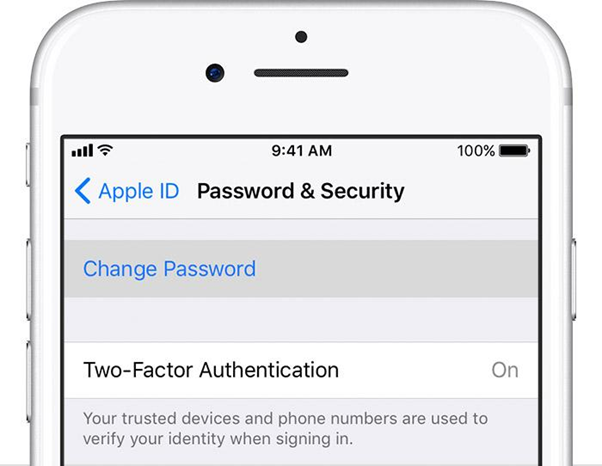
- الآن ، اتبع الخطوات التي تظهر على الشاشة وأدخل رمز مرور هاتفك عندما يُطلب منك ذلك.
- بمجرد الانتهاء ، يمكنك تحديث Apple IDPassword الخاص بك.
على جهاز Mac
- أولاً ، انتقل إلى قائمة Apple> تفضيلات النظام ، ثم انقر فوق iCloud.
- في الشاشة التالية ، اختر "تفاصيل الحساب".
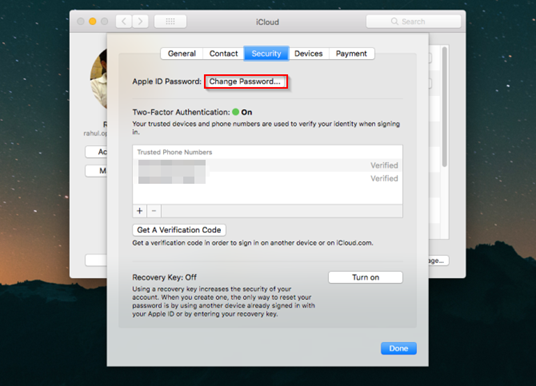
- افتح علامة التبويب "الأمان" وانقر فوق الزر "تغيير كلمة المرور".
- الآن ، سيُطلب منك إدخال كلمة المرور التي تستخدمها لإلغاء قفل جهاز Mac.
- اتبع الخطوات التي تظهر على الشاشة وأعد تعيين كلمة مرور iCloud الخاصة بك.
أعد تعيين كلمة مرور معرف Apple إذا تم تمكين التحقق بخطوتين
إذا قمت بتشغيل التحقق من خطوتين لحساب معرف Apple الخاص بك وتريد إعادة تعيين كلمة المرور الخاصة بك ، فاتبع هذه الخطوات.
- اذهب إلى موقع حساب Apple ID وانقر "نسيت معرف Apple أو كلمة المرور."
- لإعادة تعيين كلمة مرور منسية ، أدخل معرف Apple الخاص بك ، ثم حدد متابعة.
- الآن ، سيُطلب منك ذلك أدخل مفتاح الاسترداد للتحقق من خطوتين.
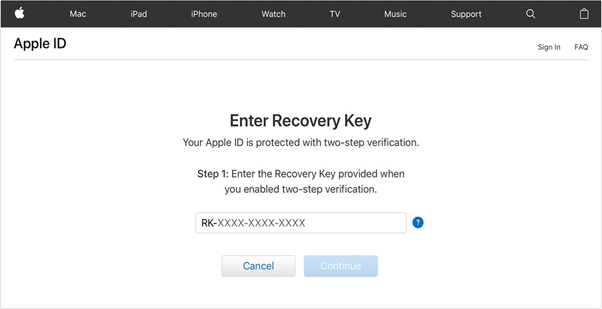
- في الشاشة التالية ، حدد جهازًا موثوقًا تريد استلام رمز التحقق منه.
- في الخطوة التالية ، أدخل رمز التحقق.
- الآن ، قم بإنشاء كلمة المرور الجديدة الخاصة بك ثم أعد إدخالها لإعادة تعيين كلمة مرور معرف Apple المنسية.
هذا يختتم دليلنا الذي سيمنحك نظرة واضحة على كيفية إعادة تعيين كلمة مرور معرف Apple.
لذلك ، إذا نسيت كلمة مرور معرف Apple الخاص بك بسبب جدول مزدحم في حياتك ، فاتبع هذه الخطوات المذكورة أعلاه لإعادة تعيينها واستعادة الوصول إلى حسابك.